Quomodo secare, Exemplar et Lima in Fenestra 11
Non novus lima rimor in OS confundunt te ويندوز 11? Disce quomodo secare, effingo et fasciculos crustulum/folders in Fenestra 11 novis item menu utens.
Cum unaquaque nova iteratione Fenestrarum, magnus numerus novarum notarum introducitur et nonnullae veteres modificantur vel totaliter removentur. 11. Prima mutatio tibi notanda erat, in medio fortasse "negotium", quod est vere nice introductio.
Sed multae sunt mutationes quae vos in tribulatione possunt pati. Ad exemplum contextus menu. Omnino renovata est paucis optionibus pertinentibus relictis. Quomodo ergo incides, effingo vel crustulum fasciculi/folder in Fenestra 11 ?
Etsi has optiones enumeratas ubi in prioribus iterationibus non invenis, tamen ibi sunt ut icones in tabula contextu contexta. Etiam, claviaturae pro sectis, effingo, crustulum adhuc opus amoenitatis habent.
Duobus titulis usi sumus, unum ad limam/folder, alterum ad crustulum incisum vel effingendum.
Secare vel effingo lima vel folder in Fenestra XI "
Omnes vias videamus quas potes incidere vel effingo limam/folder in Fenestra XI.
Utere cut vel effingo icones in contextu menu
Secare vel imitari fasciculum in Fenestra 11, ius-click in ea et iconem desideratam in summitate vel fundo contextus menu seligere. Icon "Seca" forficem repraesentat et icon "Copy" duas paginas imbricatis repraesentat. Vel, claviaturis compendiis uti potes CTRL + XAd "secare" limam ac CTRL + C"Exemplum".
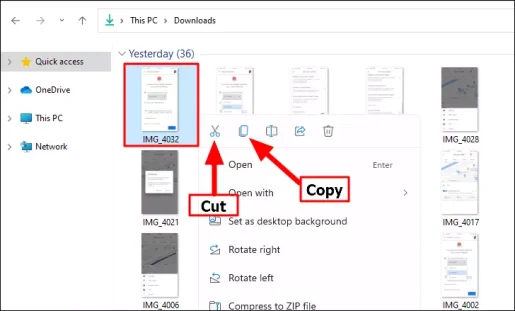
Utere cut vel effingo iconibus in tabella rimatoris mandatum talea
Cum File Explorer deduxeris, videbis instrumentum novum, quod "mandatum Bar" in Windows 11. relatum est, ordinatum est, sed plurimae optiones pertinentes conservatae sunt. Etiam multo minus spatium ad instrumenta in prioribus versionibus comparat.
Ad limam secare vel imitari, eam elige, tum iconem desideratam in summo vecte deprime.
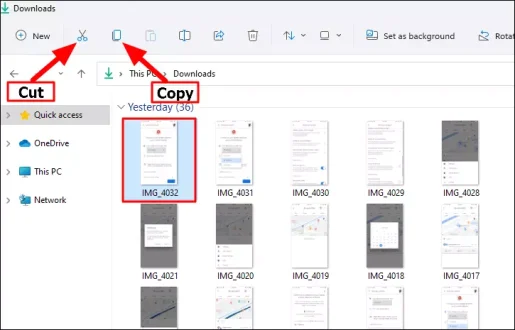
Utere antiquo contextu menu
Cum tabulam clic-es in tabulam contextam mittere, plurimas optiones quae in praecedentibus versionibus praesto erant non invenies. Alia maior mutatio haec est in Fenestra 11. Sed adhuc accedere potes ad tabulam antiquam contextus, vel per recens menu vel per claviaturam compendiariam utens. Utroque modo infra agetur.
Ut scindere vel imitari fasciculum, ius cliccum in eo, et eligere plura optiones monstrare in menu contextu contextus. Vel, tabellam eligere potes et comprime SHIFT + F10Ad veterum contextus initium elegis.
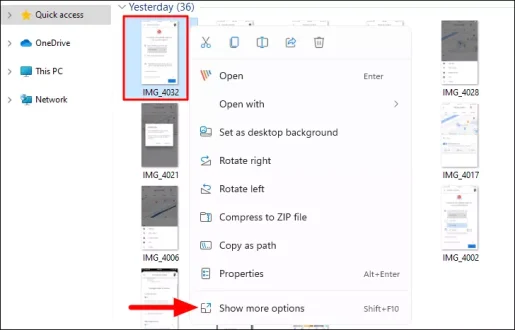
In veteri contextu tabulae omnes his annis nunc in scrinii contextu usi sumus. Elige "Cut" vel "Copy" optionem ad libitum.
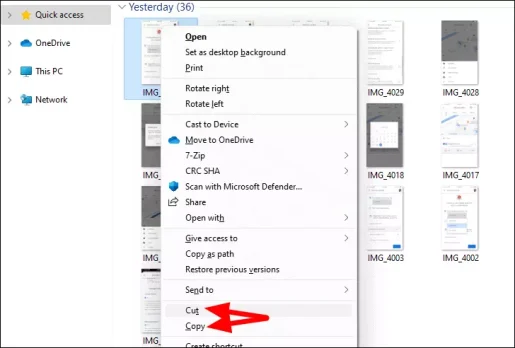
Id est tabellam/folder in Fenestra XI incidere vel effingo.
Crustulum lima vel folder in Fenestra XI "
Nunc limam incidi vel transcribi, tempus est crustulum in locum desideratum. Hic omnes vias tabellam in Fenestra 11 eglutinare potes.
Utere crustulum icon in contextu menu
Ad fasciculum crustulum, vade ad locum desideratum, dextram deprime in spatio vacuo et iconem "Paste" in summo vel fundo contextus menu elige. Icon Paste parvam chartam supra clipboard repraesentat. Vel, uti potes CTRL + VCompendia pro lima pasting.
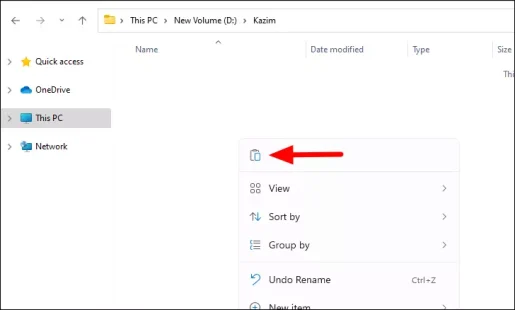
Utere Paste Icones in File Explorer Imperii Bar
Ad crustulum fasciculi utens iconibus in vecte imperantis, vade ad folder optatum ubi tabellam crustulum vis, iconem in summitate "Paste" elige.
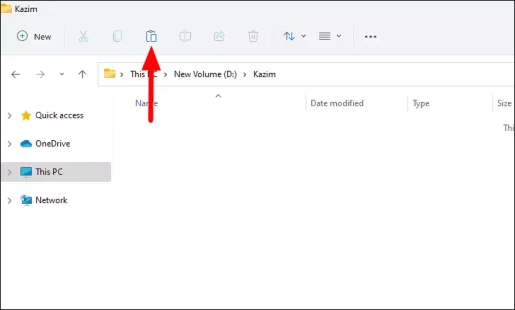
Utere antiquo contextu menu
Iterum, veteri contextui menu uti potes ut limam/folder constringas, sicut tu illam imitando fecistis.
Ad fasciculum crustulum, vade ad locum desideratum in ratio, deprime in liberum spatium ad menu contextum deprimendum, et deinde elige plura optiones monstrare. Vel, premere potes SHIFT + F10Ad veterem contextui menu directe launch.
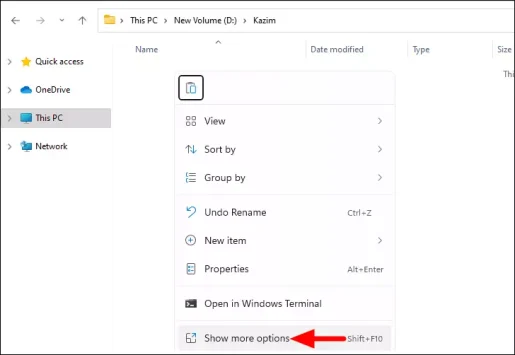
Dein deprime optionem Paste in menu contextu antiquo.
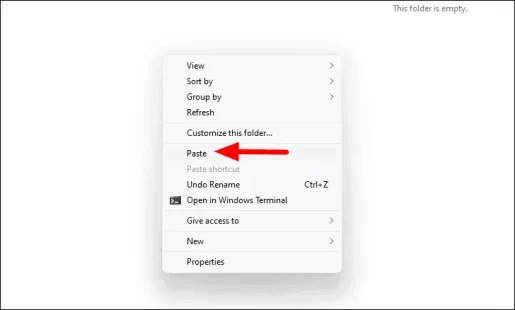
Id est fasciculi praeteriti / folder in Fenestra 11 .
Hae omnes viae quae incidere potes, effingo vel crustulum fasciculum/folder in Fenestra XI.
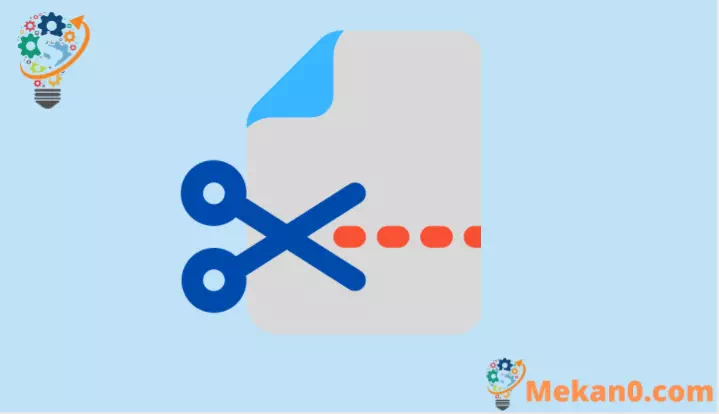









pdf